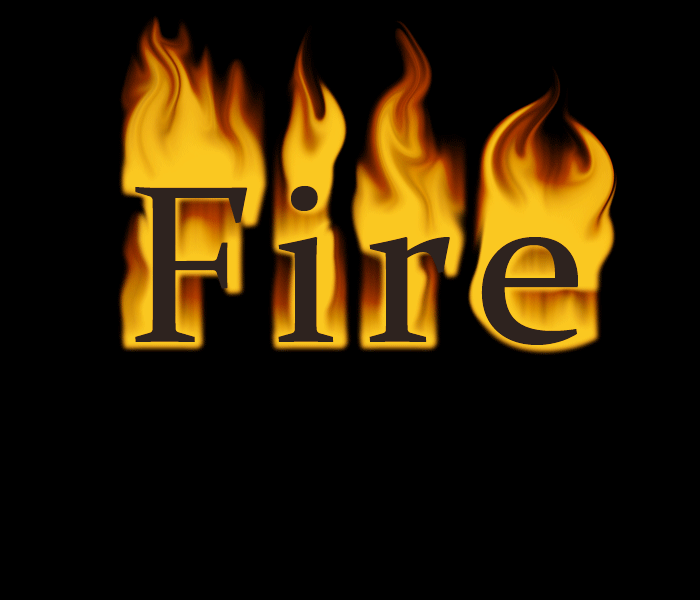Эта анимация придаст особое впечатление!
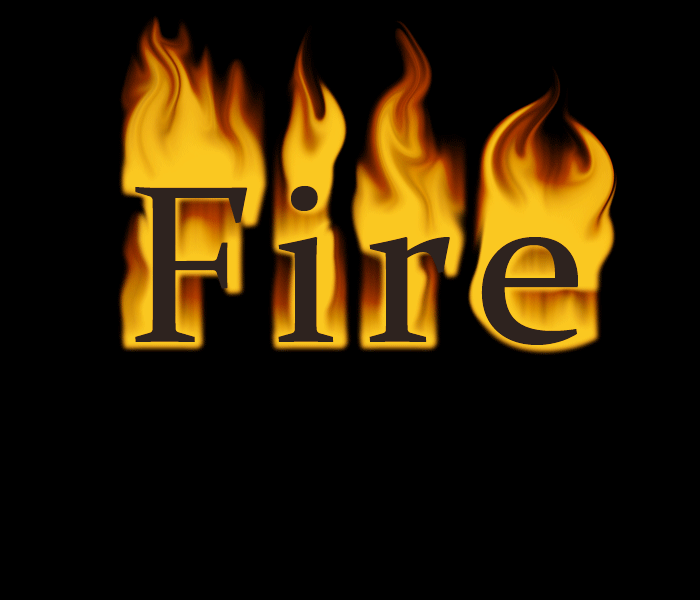
Сложность:средняя
Время: 20 минут
Шаг 1. Итак, создаем новый документ с размером 700х600 пикселей. Заливаем его черным цветом. Затем создаем новый слой ((ctrl+shift+n) и снова заливаем черным цветом. На этом слое и пишем наш текст:

Шаг 2. Объединяем наш 2й черный слой и слой с текстом (выделив их и нажав Ctr + E). Растрируем наш текст (нажав правой кнопкой мыши на слое с текстом и жмем на
Rasterize Layer). И дублируем этот слой 4 раза (Ctr + J)

Шаг 3. Дальше операция будет повторяться с каждым слоем текста:поворачиваем на 90 градусов
Изображение - Вращение изображения - повернуть на 90 градусов против часовой (Edit- transform-rotate 90CCW), и применяем к каждому из них
фильтр - стилизация - ветер (Filter-styliz-vind повторяем 3-4 раза). Для повтора используйте сочетание Ctrl+F.
Затем поворачиваем в исходную позицию
Изображение - Вращение изображения - повернуть на 90 градусов по часовой (Edit- transform-rotate 90CW). [если Вам кажется, что функция не выполняется, уберите видимость других слоев]

Шаг 4.Так же для каждого слоя примените
Filter -> Blur -> Gaussian Blur (фильтр- размытие- размытие по Гауссу). В диалоговом окне выставьте значение Радиус (Radius) на 2,4 пикселей и нажмите ОК.

Шаг 5.Дублируем наш первый слой с текстом. Поставим пока видимость только на нем. Теперь выполните
Image -> Adjust -> Hue/Saturation или нажмите Ctrl+U. В окне диалога установите параметры как на рисунке и нажмите ОК.

Шаг 6. Установите режим смешивания этого слоя на Линейный осветлитель(
linear Dodge (Add)).Должно у нас получится вот это:

Шаг 7. Дублируем наш этот слой и размещаем поверх всех слоев с текстом:
Теперь склеиваем наши слои по парам:
Шаг 8.Сделаем теперь языки пламени. Для этого нажмем
Filter -
Liquify (Фильтр-Пластика). Подберите размер кисти на Ваше усмотрение. Теперь кликайте и тащите мышь от белого текста вверх там, где нужны языки пламени. Этот шаг позволит нам создать основные очертания пламени. Для каждого слоя создайте немного отличные языки пламени. Если вы хотите начать сначала, то можете нажать Alt, и тогда кнопка Cancel (Отменить) изменится на Reset (Назад).

Шаг 9.Теперь на каждый слой поставим режим наложения - Экран (Screen). Для пущего эффекта можно создать опять-таки надпись Fire и наложить ее поверх нашего горящего текста, и размножив текст Fire на количество слоев и соединить их. Но это уже по желанию.

Шаг 10.Теперь создадим анимацию. Переходим в режим Видео. Стандартный режим стоит всегда web, клацнув на стрелочку выбираем нужный нам режим.

Шаг 11.В режиме покадировки ставим на каждыйслой по 0,2 сек
:
Шаг 12.Ставим режим повторения "Навсегда" (Forever)

Шаг 13.Сохраняем: Файл - Сохранить Web и устройств (File -Save for Web) в формате Gif. И получаем: